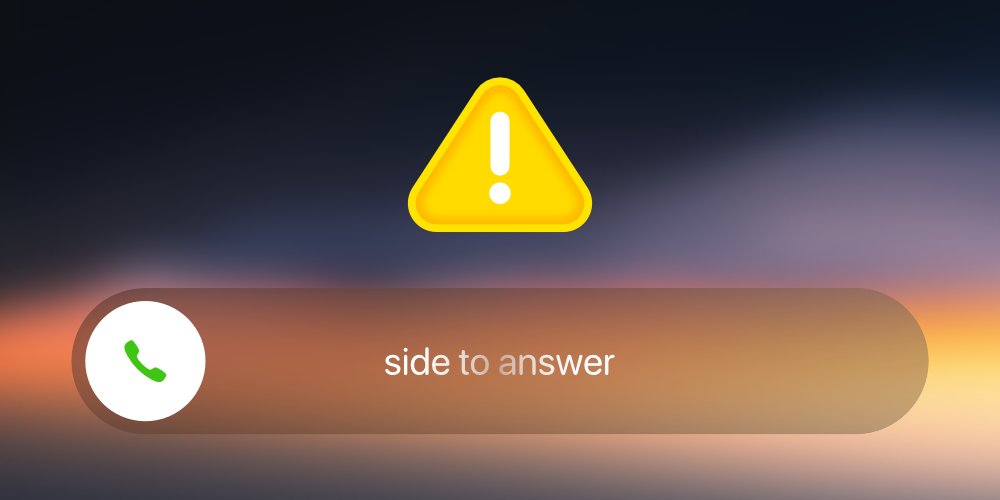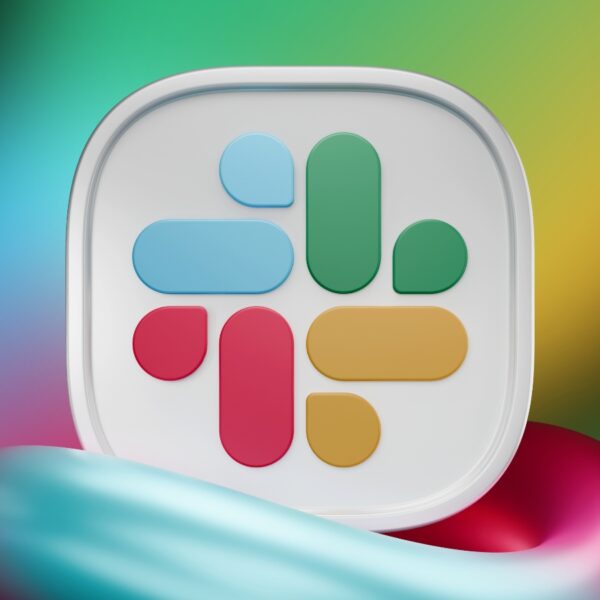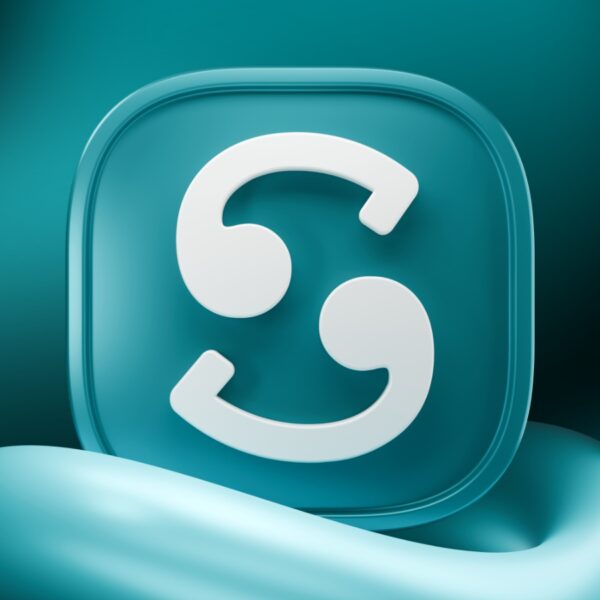در برخی موارد ممکن است کاربران آیفون متوجه شوند که تماسها یا پیامکهای یک شماره خاص به دستشان نمیرسد، در حالی که ارتباط با سایر شمارهها بدون هیچ مشکلی برقرار میشود. این موضوع میتواند دلایل مختلفی داشته باشد که شناسایی و رفع آنها به سادگی امکانپذیر است.
گاهی مشاهده میشود که حتی تماسهای مهمی مانند تماس از سوی بانکها یا شرکتهای خدماتی دچار اختلال شده، در حالی که تماسهای دوستان و اعضای خانواده به درستی دریافت میشود. این مشکل، که اخیرا در شبکههای اجتماعی نیز توجه کاربران را به خود جلب کرده است، میتواند ناشی از تنظیمات داخلی دستگاه، نرمافزارهای کنترل اسپم یا محدودیتهای اعمال شده بر روی شمارههای خاص باشد. برای رفع این اختلال، بررسی مواردی همچون فهرست شمارههای مسدود شده، تنظیمات برنامههای شخص ثالث و سایر نکات کاربردی که در ادامه به آنها پرداخته میشود، ضروری خواهد بود.
بررسی مسدود بودن شماره تماس یا پیامک
یکی از رایجترین دلایل عدم دریافت تماس ورودی در آیفون از یک شماره خاص، مسدود شدن آن شماره در آیفون است؛ در بسیاری از مواقع، این اتفاق به صورت عمدی یا حتی سهوی رخ میدهد و خوشبختانه رفع آن بسیار ساده است. برای بررسی و رفع این مشکل، لازم است مراحل زیر دنبال شود:
- ابتدا وارد برنامه “تنظیمات” (Settings) آیفون شوید و در پایین صفحه روی گزینه “برنامهها” (Apps) ضربه بزنید.
- از فهرست برنامههای موجود، گزینه “تلفن” (Phone)، “فیستایم” (FaceTime)، یا “پیامها” (Messages) را انتخاب کنید.
- در ادامه، وارد بخش “مسدودسازی مخاطبین” (Block Contacts) شوید.
- فهرست مخاطبان مسدود شده را مرور کرده و در صورت مشاهده نام، شماره تلفن یا آدرس ایمیل فرد مورد نظر، با کشیدن آن به سمت چپ و انتخاب گزینه “رفع مسدودی” (Unblock)، محدودیت اعمال شده را لغو نمایید.

بررسی مسدود بودن شماره تماس یا پیامک
این اقدام بلافاصله مشکل عدم دریافت تماس یا پیامک از آن مخاطب را برطرف میکند.
همچنین در صورتی که از برنامههای شخص ثالث برای مسدودسازی تماسهای تبلیغاتی و اسپم استفاده میشود، توصیه میشود تنظیمات این برنامهها نیز بررسی شود. گاهی اوقات این اپلیکیشنها ممکن است به طور ناخواسته تماسهای مهم از سوی مخاطبین یا کسبوکارهای معتبر را نیز مسدود کنند. با بازبینی پارامترهای مسدودسازی، میتوان مطمئن شد که ارتباطات ضروری دچار اختلال نخواهند شد.
متوقف کردن بیصدا شدن تماسها از افراد ناشناس
یکی از قابلیتهای آیفون، امکان بیصدا کردن خودکار تماسهای دریافتی از شمارههای ناشناس است؛ یعنی شمارههایی که در فهرست مخاطبین ذخیره نشدهاند یا پیشتر از طریق تماس، پیامک یا ایمیل با آنها ارتباطی برقرار نشده است. این ویژگی، هرچند در کاهش تماسهای ناخواسته و مزاحم بسیار موثر است، اما در برخی موارد باعث از دست رفتن تماسهای مهمی مانند تماسهای بانکی، شرکتهای بیمه، ماموران تحویل کالا یا بستگان دور میشود. برای جلوگیری از این مشکل، لازم است تنظیمات مربوط به این قابلیت بررسی شود:
- به مسیر “تنظیمات آیفون” (iPhone Settings) > “برنامهها” (Apps) > “تلفن” (Phone) یا “فیستایم” (FaceTime) مراجعه شود.
- گزینه “بیصدا کردن تماسهای ناشناس” (Silence Unknown Callers) بررسی و در صورت فعال بودن، غیرفعال گردد.
در صورتی که این قابلیت به منظور جلوگیری از تماسهای ناخواسته ضروری باشد، توصیه میشود هنگام انتظار تماس از یک منبع ناشناس مانند بانک یا شرکت کارت اعتباری درباره بازپرداخت (Chargeback) این گزینه به صورت موقت خاموش شود. پس از برقراری تماس مورد انتظار، میتوان مجددا این ویژگی را فعال کرد. علاوهبر این، در شرایطی که شماره تلفن فرد یا سازمان تماسگیرنده از پیش مشخص باشد، ذخیره کردن آن شماره در فهرست مخاطبین آیفون بهترین راهکار خواهد بود. با این کار، تماسهای آنان تحت تاثیر قابلیت Silence Unknown Callers قرار نگرفته و بدون مشکل دریافت خواهند شد.

متوقف کردن بیصدا شدن تماسها از افراد ناشناس در آیفون
در صورتی که نیاز به مدیریت پیشرفتهتر تماسهای دریافتی دارید، میتوانید با استفاده از قابلیت دایورت، تماسها را به شمارهای دیگر منتقل کنید؛ برای آشنایی کامل با این روش، به مقاله آموزش دایورت کردن تماسها در آیفون مراجعه کنید.
خاموش کردن مسدودسازی تماسهای اسپم در آیفون
استفاده از اپلیکیشنهای مدیریت تماس شخص ثالث مانند Truecaller یکی از روشهای رایج برای مسدودسازی تماسهای اسپم، تماسهای کلاهبرداری و مزاحمتهای تلفنی به شمار میرود. این ابزارها با فیلتر کردن شمارههای مشکوک، نقش موثری در کاهش تماسهای ناخواسته ایفا میکنند.
با این حال، در برخی موارد ممکن است این اپلیکیشنها به اشتباه تماسهای بدون مشکل از سوی اشخاص یا شرکتهایی که ارتباط با آنها ضروری است را نیز مسدود کنند. چنین اختلالاتی باعث ایجاد سردرگمی و مشکلات ارتباطی میشود، به ویژه زمانی که تماسهای حیاتی از شرکتهای خدماتی، فروشگاههای آنلاین یا ماموران تحویل کالا بلاک میشود. برای رفع این مشکل، پیشنهاد میشود اپلیکیشنهای مسدودکننده تماس به طور موقت غیرفعال شوند؛ این کار از طریق مسیر زیر قابل انجام است:
- ورود به بخش “تنظیمات آیفون” (iPhone Settings)
- انتخاب “برنامهها” (Apps)
- رفتن به بخش “تلفن” (Phone)
- ورود به قسمت “مسدودسازی تماس و شناسایی” (Call Blocking & Identification)
- غیرفعال کردن اپلیکیشنهایی مانند Truecaller یا اپهای مشابه
علاوهبر این، در صورت مواجهه با مشکلات مشابه، توصیه میشود موضوع به اطلاع توسعهدهندگان اپلیکیشن از طریق شبکههای اجتماعی مانند X (توییتر سابق)، Reddit یا سایر پلتفرمهای پشتیبانی رسانده شود؛ این کار به توسعهدهندگان کمک میکند تا از بروز چنین مشکلاتی آگاه شده و در نسخههای آینده، بهبودهای لازم را اعمال کنند.

خاموش کردن مسدودسازی تماسهای اسپم در آیفون
بررسی تنظیمات زنگ تماس و صدای پیامک برای مخاطب
در برخی موارد ممکن است تماس یا پیام دریافتی از یک مخاطب خاص در آیفون ثبت شود، اما هیچ گونه صدای هشدار یا اعلان شنیده نشود. این مشکل معمولا ناشی از تنظیمات نادرست زنگ تماس (Ringtone) یا صدای پیامک (Text Tone) برای آن مخاطب است؛ برای اطمینان از درست بودن این تنظیمات، مراحل زیر باید طی شود:
- برنامه “تلفن” (Phone) یا “مخاطبین” (Contacts) را در آیفون باز کرده و مخاطب مورد نظر را انتخاب کنید.
- در صفحه اطلاعات مخاطب، بخشهای مربوط به “زنگ تماس” (Ringtone) و “صدای پیامک” (Text Tone) بررسی شود.
- اگر هر یک از این گزینهها روی “None” (هیچکدام) یا یک صدای بیصدا تنظیم شده باشد، با ضربه زدن بر روی آنها، یک زنگ پیشفرض یا صدای مناسب انتخاب گردد.
تنظیم مجدد این گزینهها به صدایی قابل شنیدن، اطمینان میدهد که در زمان دریافت تماس یا پیام از آن مخاطب، هشدار لازم به درستی پخش شود.

بررسی تنظیمات زنگ تماس و صدای پیامک برای مخاطب در آیفون
ریستارت کردن آیفون
با وجود اینکه بروز اختلالات موقت در سیستم آیفون پدیدهای نادر است، اما نمیتوان احتمال تاثیر این مشکلات بر دریافت تماسها را به طور کامل رد کرد؛ در چنین شرایطی، راهاندازی مجدد دستگاه به عنوان یک راهکار ساده و موثر عمل میکند. برای ریستارت کردن آیفون، میتوان از یکی از دو روش زیر استفاده کرد:
- درخواست از Siri برای خاموش و روشن کردن دستگاه
- یا نگه داشتن دکمه پاور به صورت دستی تا زمانی که گزینه خاموش شدن ظاهر شود و سپس روشن کردن مجدد دستگاه
اجرای این فرآیند در بسیاری از موارد میتواند عملکرد طبیعی تماسهای ورودی را بازگرداند و مشکلات احتمالی را برطرف کند.
غیرفعال کردن Wi-Fi Assist و Wi-Fi Calling
آیفون دارای قابلیتهایی همچون Wi-Fi Assist و Wi-Fi Calling است که با هدف بهبود تجربه اتصال کاربران طراحی شدهاند.
- Wi-Fi Assist به طور خودکار زمانی که اتصال وایفای ضعیف میشود، دستگاه را به داده سلولی (Cellular Data) سوئیچ میکند.
- Wi-Fi Calling این امکان را فراهم میکند که حتی در صورت نبود سیگنال سلولی، تماسهای تلفنی از طریق شبکه وایفای برقرار و دریافت شوند.
با وجود مزایای این ویژگیها، گاهی اوقات ممکن است فعال بودن آنها باعث بروز اختلال در برقراری یا دریافت تماسهای تلفنی شود. این مسئله میتواند به صورت مشکل در دریافت تماسهای ورودی، ناتوانی در برقراری تماسهای خروجی یا قطع شدن تماسها ظاهر شود. در صورت مواجهه با چنین مشکلاتی، توصیه میشود این دو ویژگی به صورت موقت غیرفعال شوند و سپس عملکرد تماسها بررسی گردد:
- برای خاموش کردن Wi-Fi Assist: مسیر “تنظیمات آیفون” (iPhone Settings) > “سلولی” (Cellular) > “Wi-Fi Assist” دنبال شود.
- برای خاموش کردن Wi-Fi Calling: مسیر “تنظیمات آیفون” (iPhone Settings) > “برنامهها” (Apps) > “تلفن” (Phone) > “تماس از طریق Wi-Fi” (Wi-Fi Calling) > “Wi-Fi Calling on This iPhone” طی شود.
غیرفعال کردن این قابلیتها میتواند نقش مؤثری در رفع مشکل عدم دریافت تماس ورودی در آیفون داشته باشد.

غیرفعال کردن Wi-Fi Assist و Wi-Fi Calling در آیفون
خارج کردن چت از حالت آرشیو
در برخی مواقع ممکن است دریافت اعلان برای پیامهای دریافتی در اپلیکیشنهایی مانند واتساپ، تلگرام یا سایر سرویسهای پیامرسان شخص ثالث مختل شود؛ یکی از دلایل این مشکل، آرشیو شدن چت مربوطه است.
برای رفع این مشکل، باید اپلیکیشن مورد نظر را باز کرده و بررسی شود که چت آن مخاطب در فهرست آرشیو شدهها قرار نگرفته باشد. بسته به نوع اپلیکیشن، میتوان تنظیم کرد که در صورت دریافت پیام جدید، چت به صورت خودکار از حالت آرشیو خارج شود تا اعلانهای مربوطه به درستی نمایش داده شوند.
درخواست از مخاطب برای بررسی شمارهگیری صحیح
در مواردی که تمامی تنظیمات دستگاه بدون ایراد به نظر میرسد، احتمال وجود مشکل در سمت تماسگیرنده مطرح میشود. اگر به طور مکرر تماسهای یک فرد خاص دریافت نمیشود، ارتباط با وی و درخواست برای بررسی نکات زیر میتواند مفید باشد:
- اطمینان از ذخیره شماره موبایل یا آدرس ایمیل صحیح مرتبط با FaceTime.
- حذف شماره قدیمی و ثبت شماره جدید در فهرست مخاطبین.
- بررسی صحت وارد کردن کد کشور یا منطقه (در صورت لزوم).
- ارزیابی وضعیت اتصال سلولی (Cellular Connection) و بررسی امکان برقراری تماس با سایر افراد.
- راهاندازی مجدد دستگاه تماسگیرنده برای رفع مشکلات احتمالی.
- در صورت لزوم، تماس با اپراتور تلفن همراه جهت دریافت پشتیبانی فنی.
این اقدامات به شناسایی و رفع مشکلات احتمالی در سمت تماسگیرنده کمک کرده و اطمینان میدهد که تماسها و پیامکها بدون اختلال دریافت میشوند.
برای جلوگیری از از دست رفتن اطلاعات تماسها، پیامکها یا سایر دادههای مهم در صورت بروز مشکلات نرمافزاری یا سختافزاری، توصیه میشود که به طور منظم از آیفون خود نسخه پشتیبان تهیه کنید؛ برای آشنایی با مراحل این کار، مقاله راهنمای کامل بکاپ گرفتن از آیفون روی آیکلود را مطالعه کنید.
جمعبندی نهایی: رفع کامل مشکل عدم دریافت تماس یا پیامک در آیفون
بروز مشکل در عدم دریافت پیامک یا تماس از یک شماره خاص در آیفون میتواند به دلایل مختلفی همچون تنظیمات مسدودسازی، ویژگیهای مدیریتی تماس، مشکلات در اپلیکیشنهای جانبی یا حتی اشتباهات سمت تماسگیرنده بازگردد. خوشبختانه، با بررسی دقیق فهرست شمارههای مسدود شده، غیرفعال کردن گزینههایی مانند Silence Unknown Callers، بازبینی تنظیمات زنگ تماس و پیامک، کنترل چتهای آرشیو شده در پیامرسانها و همچنین اطمینان از صحت شمارهگیری توسط تماسگیرنده، میتوان این اختلالات را به راحتی شناسایی و رفع کرد.
با رعایت این راهکارها، امکان برقراری ارتباط بینقص با تمامی مخاطبین فراهم شده و آیفون بدون مشکل تماسها و پیامکهای مهم را دریافت خواهد کرد. در صورت تداوم مشکل، مشورت با پشتیبانی اپل یا اپراتور تلفن همراه میتواند راهکارهای تکمیلی ارائه دهد.
پس از اطمینان از برطرف شدن مشکلات دریافت پیامکها، میتوانید تجربه ارسال پیامهای خود را با استفاده از افکتهای جذاب در iMessage ارتقاء دهید. برای یادگیری این قابلیت، مقاله چگونه در iMessage آیفون، پیام های افکت دار ارسال کنیم؟ را مطالعه کنید.
سوالات متداول دربارهی مشکل عدم دریافت تماس یا پیامک از یک شماره خاص در آیفون
۱. چرا فقط تماسها یا پیامکهای یک شماره خاص به آیفون من نمیرسد؟
این مشکل معمولا به دلایلی مانند مسدود شدن شماره، فعال بودن گزینه Silence Unknown Callers، تنظیمات نادرست زنگ تماس یا استفاده از اپلیکیشنهای مسدودکننده تماس ارتباط دارد.
۲. چگونه میتوانم مطمئن شوم که شمارهای را در آیفون مسدود نکردهام؟
با مراجعه به مسیر Settings > Apps > Phone/FaceTime/Messages > Blocked Contacts میتوانید فهرست شمارههای مسدود شده را مشاهده کرده و در صورت نیاز مسدودیت را بردارید.
۳. فعال بودن Silence Unknown Callers چه تاثیری بر تماسها دارد؟
این ویژگی تماسهای دریافتی از شمارههای ناشناس را به طور خودکار بیصدا کرده و به صندوق صوتی ارسال میکند؛ اگر انتظار تماس مهمی از یک شماره ناشناس را دارید، باید این گزینه را موقتا خاموش کنید.
۴. آیا برنامههایی مثل Truecaller میتوانند تماسهای مهم را هم مسدود کنند؟
بله، برخی اپلیکیشنهای مدیریت تماس ممکن است به اشتباه تماسهای مشروع را نیز مسدود کنند؛ در این صورت باید تنظیمات اپلیکیشن بررسی و در صورت نیاز غیرفعال شود.
5. اگر مشکل از سمت تماسگیرنده باشد چه کاری باید انجام شود؟
در چنین شرایطی باید از تماسگیرنده خواسته شود که شماره صحیح را ذخیره کند، شمارههای قدیمی را حذف نماید، از صحت کد کشور مطمئن شود، اتصال شبکه خود را بررسی کند و در صورت لزوم دستگاه خود را ریستارت یا با اپراتور تلفن همراه تماس بگیرد.